电脑邮箱里的照片怎么传到手机相册里 qq邮箱照片保存到手机相册步骤
日期: 来源:龙城安卓网
随着科技的不断发展,电子设备的使用变得越来越普遍,在日常生活中,我们可能会遇到这样的问题:如何将电脑邮箱里的照片传到手机相册里?特别是对于使用qq邮箱的用户来说,保存在邮箱中的照片想要保存到手机相册里可能需要一些步骤。下面我们就来一起探讨一下这个问题,希望能给大家带来一些帮助。
qq邮箱照片保存到手机相册步骤
具体方法:
1.打开【QQ邮箱】,如图所示。
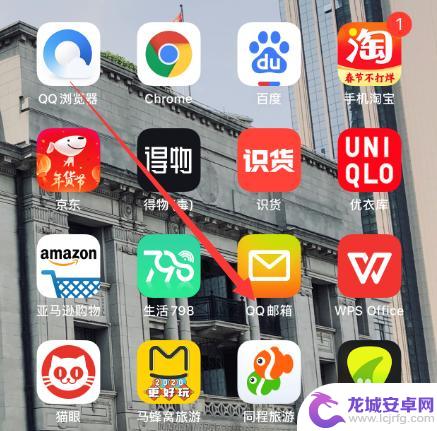
2.点击【文件中转站】,如图所示。
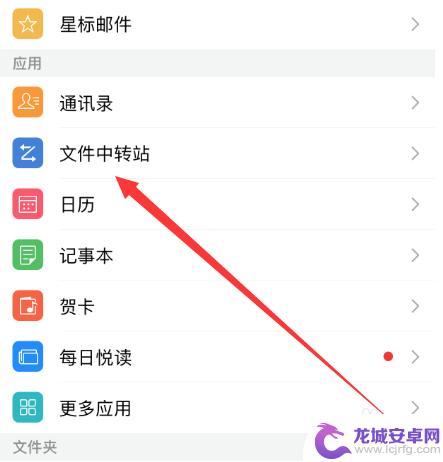
3.选择【照片】,如图所示。
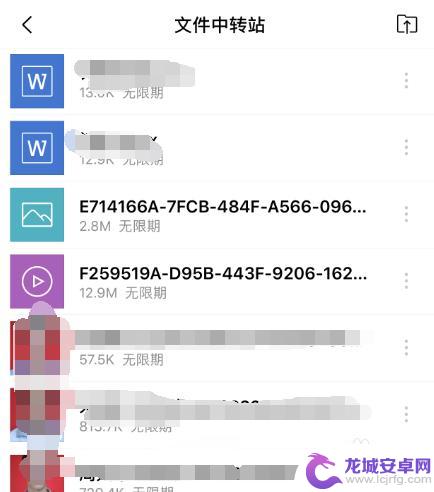
4.点击【上传】,如图所示。
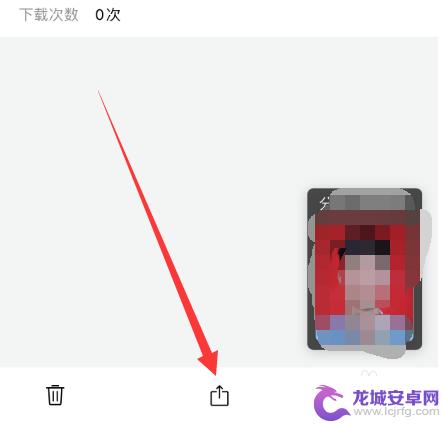
5.选择【保存到相册】,如图所示。
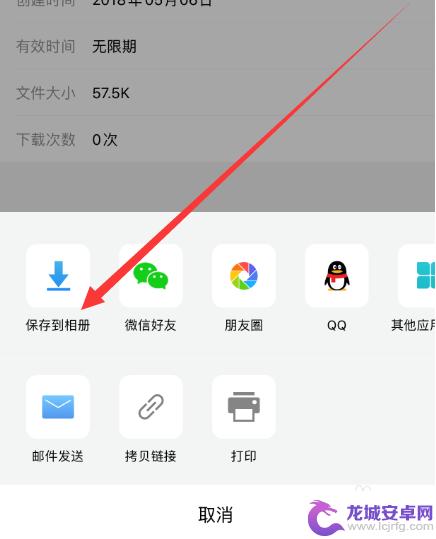
以上就是将电脑邮箱中的照片传输到手机相册的全部内容,如有需要,用户可以按照以上步骤进行操作,希望对大家有所帮助。












